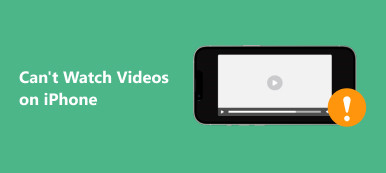"Sinds gisteren worden mijn foto's niet gesynchroniseerd met iCloud, met name foto's die ik met mijn iPhone heb gemaakt, worden niet weergegeven op mijn iPad of mijn computer. Is er een systeemprobleem op Apple met Foto's en iCloud? Wat kan ik doen om dit probleem op te lossen? ? "
iCloud is een handige service. Gebruikers van iDevice kunnen een back-up maken van foto's naar iCloud en deze bekijken op een ander iDevice of een andere computer. Het is dus van streek wanneer foto's niet worden geüpload naar iCloud vanwege de volgende redenen:
1. Slechte netwerkverbinding. Om grote HD-multimediabestanden te kunnen uploaden, hebben we een geweldig netwerk nodig.
2. Apple en iCloud-servers neer.
3. Softwarefouten of bugs. Systeem crasht en andere bugs maken dat iCloud niet goed werkt.
4. Niet genoeg ruimte in iCloud. Apple biedt gratis 5GB-opslag voor elk iCloud-account en elk account staat elke dag toe alleen 1000-foto's naar iCloud te uploaden.
5. Fotobestanden zijn beschadigd.
Het goede nieuws is dat je hier oplossingen kunt vinden.
Op deze pagina worden de beste 5-oplossingen weergegeven die moeten worden opgelost foto's die niet worden geüpload naar iCloud vanaf iPhone / iPad.

- Way 1. Controleer de Apple-server
- Way 2. Controleer iCloud-opslag
- Way 3. Controleer het iOS-apparaatnetwerk
- Way 4. Schakel iCloud-fotobibliotheek opnieuw in
- Way 5. iCloud-alternatief voor het uploaden van foto's van de iPhone iPad iPod
- Veelgestelde vragen over foto's die niet worden geüpload naar iCloud
Way 1. Controleer de Apple-server
Net als andere cloudservices, slaat iCloud ook uw geüploade foto's op de server van Apple op.
Als de Apple-server niet werkt, kan niemand de iCloud-service gebruiken om foto's van iOS-apparaten met succes te uploaden.
Hier kunt u leren hoe u kunt controleren of iCloud niet werkt.
Stap 1. Open de systeemstatuspagina van Apple (https://www.apple.com/support/systemstatus/).
Stap 2. Controleer of iCloud niet werkt.
Als er een oranje of rode plek aan de linkerkant van de iCloud-service is, geeft dit aan dat er iets mis is met iCloud. Als u een groene vlek ziet, is de iCloud-server beschikbaar.

Way 2. Controleer iCloud-opslag
Gratis iCloud-opslag is 5 GB. Als uw iCloud-opslag vol of onvoldoende is, kunnen uw foto's niet worden geüpload vanaf de iPhone.
Ga naar Instellingen> [uw naam]> iCloud.
Vervolgens controleert u het gebruik van de iCloud-opslagruimte en de resterende ruimte.
Als het echt niet genoeg of vol is voor het uploaden van veel foto's, gewoon verwijder gegevens van iCloud.

Way 3. Controleer het iOS-apparaatnetwerk
Zoals eerder gezegd, is iCloud een webservice. Dat betekent dat je een goede wifi-verbinding of een mobiel data-abonnement nodig hebt. Er zijn verschillende tips om de internetverbinding te verbeteren en het probleem op te lossen dat foto's niet worden geüpload naar iCloud.
- 1. Sluit iDevice opnieuw aan op het netwerk.
- Open de app Instellingen vanaf uw startscherm, schakel Wi-Fi uit en vervolgens weer in. Om opnieuw verbinding te maken met uw Wi-Fi-netwerk, gaat u naar Instellingen-> WLAN, selecteert u uw Wi-Fi-naam in de lijst, tikt u op Forget This Network en voert u het wachtwoord in om er opnieuw verbinding mee te maken.
- 2. Plaats uw iDevice zo dicht mogelijk bij de router.
- Het Wi-Fi-netwerksignaal is afhankelijk van de afstand en barrières tussen uw apparaat en de router. U kunt uw iPhone of iPad dus beter dicht bij uw router plaatsen wanneer u foto's met iCloud synchroniseert.
- 3. Start uw router opnieuw of reset hem.
- Druk op de aan / uitknop om de router uit te schakelen en weer aan te zetten. U zult merken dat de netwerkverbinding beter is. U kunt uw router resetten door op de kleine resetknop te drukken. Trouwens, netwerkinstellingen opnieuw instellenzal een goede optie zijn als de eerdere oplossingen niet werken.
- 4. Als u de functie voor automatische back-up gebruikt om foto's naar iCloud te uploaden, moet u weten dat dit alleen werkt met een wifi-verbinding.
Een ander ding dat u moet controleren wanneer foto's niet naar iCloud worden geüpload, is de status van de servers van Apple. Toegang www.apple.com/support/systemstatusin elke browser. Als de markeringen voor Apple- of iCloud-servers geel worden, betekent dit dat de servers zijn uitgeschakeld en u moet wachten tot ze normaal worden.
Way 4. Schakel iCloud-fotobibliotheek opnieuw in
Wanneer u het probleem tegenkomt dat foto's niet worden geüpload naar iCloud, kunt u iCloud-fotobibliotheek uitschakelen en weer inschakelen om het probleem te verhelpen.
Stap 1. Start de app Instellingen vanuit het startscherm en ga naar [uw naam] -> iCloud-> Foto'sop iOS 10.3 of hoger. Voor iOS 10.2 en eerder is het pad iCloud-> Foto's.
Stap 2. Ontdek de opties met het label iCloud Photo Library, verplaats de schakelaar om deze uit te schakelen en schakel hem vervolgens weer in door de schakelaar in de stand ON te zetten.
Stap 3. Als het probleem met foto's die niet naar iCloud worden geüpload, nog steeds is ingeschakeld, schakelt u het selectievakje in Mijn Fotostreamfunctie ook.
Sommige mensen zijn in de war of ze My Photo Stream moeten inschakelen wanneer ze iCloud-fotobibliotheek al inschakelen. Eigenlijk conflicteren ze niet. iCloud-fotobibliotheek kan alle foto's en video's op iDevice uploaden naar iCloud als er voldoende ruimte is; terwijl My Photo Stream de foto's die zijn gemaakt binnen 30 dagen synchroniseert met iCloud zodra uw iPhone of iPad verbinding maakt met internet.

De bovenstaande oplossingen zijn gericht op het oplossen van het probleem dat foto's niet van iPhone iPad naar iCloud worden geüpload. Nadat u de oplossingen hebt geprobeerd om het probleem op te lossen, kunt u beginnen met het uploaden van foto's van iPhone / iPad naar iCloud.
Sommige gebruikers klagen dat het zo lang is om foto's naar iCloud te uploaden, maar de tijd die u uploadt naar iCloud is afhankelijk van de foto's die u wilt toevoegen.
Hoe lang duurt het om een back-up te maken van de iPhone naar iHCloud?
Zeker, als je een snelle manier wilt zoeken om foto's te uploaden voor back-up, ga je gewoon naar het volgende deel.
Way 5. iCloud-alternatief voor het uploaden van foto's van de iPhone iPad iPod
Eigenlijk is iCloud niet de enige manier om back-ups en herstel van foto's te ondersteunen.
Hier adviseren we een alternatieve manier om u te helpen bij het uploaden van foto's van de iPhone naar de computer en rechtstreeks toegang te krijgen tot / bekijken van foto's op de computer.
Het iCloud-alternatief is MobieTrans, dat foto's van iPhone / iPad / iPod naar de computer uploadt en afbeeldingen snel van computer naar iOS-apparaten verplaatst.

4,000,000 + downloads
Upload foto's naar pc / Mac vanaf iPhone / iPad / iPod.
Bekijk, open, verwijder en bewerk foto's van de iPhone op de computer.
Importeer foto's direct van de computer naar iOS-apparaten.
Werkt op iPhone 17/16/15/14/13/12/11, iPad, iPod en iOS 26.
Stap 1. Verbind de iPhone met de computer
Download en installeer MobieTrans op uw computer. Verbind uw iOS-apparaat met een computer met een USB-kabel, het analyseert uw iOS-apparaat automatisch.
( iPhone wordt niet op de computer weergegeven?)

Stap 2. Selecteer foto's
Klik op "Foto's" in de linkerzijbalk van de hoofdinterface. Vink de gedetailleerde afbeeldingen aan in het rechtervoorbeeldvenster.
Vink de foto's aan die u naar de computer wilt uploaden.
U kunt echter ook op de knop "Toevoegen" klikken zet foto's van computer naar iPhone.

Stap 3. Upload foto's naar de computer
Klik op de knop "Exporteren naar computer" (computerafbeelding) om foto's van iPhone / iPad naar computer te uploaden

Veelgestelde vragen over foto's die niet worden geüpload naar iCloud
1. Waarom worden sommige van mijn foto's niet geüpload naar iCloud?
Er zijn verschillende redenen die dit probleem kunnen veroorzaken. Het is mogelijk dat iCloud-fotobibliotheek niet is ingeschakeld. Of je iPhone heeft onvoldoende iCloud-opslag.
2. Hoe kan ik foto's dwingen om naar iCloud te uploaden?
Als je foto's naar iCloud wilt updaten, selecteer je 'Instellingen' op het startscherm van je iPhone. Scroll naar beneden en kies de optie "iCloud". Zoek en selecteer "Foto's" en schakel vervolgens "Mijn fotostream" in. De laatste stap is om te controleren of iCloud een back-up van je foto's heeft gemaakt. Om dit te doen, moet je de optie "Opslag en back-up" selecteren in de iCloud-instellingen en naar de onderkant van de pagina scrollen om de datum en tijd van de laatste back-up te bekijken.
3. Hoe weet ik of mijn foto's worden geüpload naar iCloud?
Je kunt de status zien en de upload een dag onderbreken. Ga op je iPhone, iPad of iPod touch naar Instellingen> [je naam]> iCloud> Foto's. Je kunt ook de app Foto's openen, naar het tabblad Foto's gaan en naar de onderkant van je scherm scrollen om een vinkje te plaatsen.
4. Hoe lang duurt het voordat foto's naar iCloud worden geüpload?
Het kan enkele uren (of een dag of langer) duren om uw volledige foto's naar iCloud-foto's te uploaden, afhankelijk van hoe groot ze zijn.
Conclusie
Op basis van de bovenstaande tutorial begrijpt u misschien wat u moet doen wanneer Foto's niet uploaden naar iCloud gebeurt. We hebben een aantal probleemoplossing besproken voor netwerkverbindingen, softwarefouten en meer. Je kunt natuurlijk ook een iCloud-alternatief krijgen om foto's van iPhone naar Mac / pc te uploaden in plaats van cloudservice draadloos.
Als u nog steeds vragen hebt over het synchroniseren van foto's met iCloud, laat dan hieronder een bericht achter.